Kaip padaryti, kad mobilusis internetas būtų lengviau įskaitomas (ir "Desktop Web", per daug)

Kaip dažnai įkeliate tinklalapį į savo telefoną tik susidūrę su nepatogiais išdėstymais, skelbimais, kurie gauna taip, kaip ir sunkiuosius puslapius, kurie sustoruoja, kai juos peržiūrite? "Skaitytojo režimas" yra vienkartinis interneto puslapių skaitymo sprendimas, nesujungau.
"iOS" integruotas į "Safari" ir gali būti įjungtas kaip eksperimentinė "Chrome for Android" funkcija.
Safari "iPhone" ir "iPad"
SUSIJĘS: 8 Patarimai ir gudrybės naršant su "Safari" "iPad" ir "iPhone"
Safari turi integruotą "Reader Mode" funkciją "iPhone" ir "iPad", ir tai paprasta naudoti.
Kai įkeliate tinklalapį "Safari", programos naršyklės viršuje esančios adreso juostos kairėje pusėje pamatysite piktogramą. Ši piktograma rodoma tik tuo atveju, jei "Safari" nustatys, kad dabartinis tinklalapis yra "straipsnis", todėl jis nebus pasiekiamas kiekviename tinklalapyje. Bet tai naudinga tik tuo atveju, jei tinklalapis yra tekstinis straipsnis, kurį norite perskaityti.
Bakstelėkite šį mygtuką, kai įkelsite tinklalapį, kad gautumėte tik tekstą. Skaitymo rodinys apeins daugumą tarpinio puslapio ekranų ir slėps visus šiuos įžeidžiančius navigacijos elementus, bendruomenės bendrinimo mygtukus ir visuomet ekrane rodomus skelbimus, kad galėtumėte skaityti tik informaciją, kurią jūs atėjote į tinklalapį.
Mes įdėjome "Chrome" "Android" versijoje
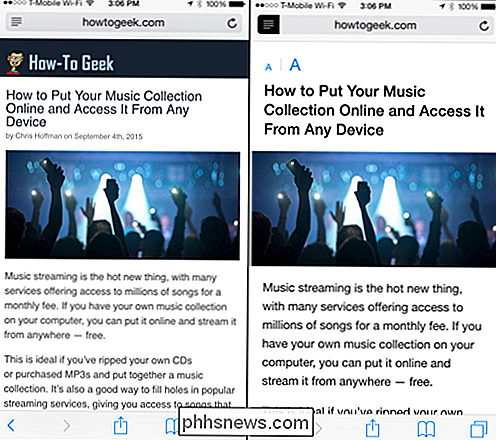
SUSIJĘS: "Google" "Chrome", "Android", "
10 naršymo su "Chrome" patarimų per "Android", "iPhone" ir "iPad" "." Google "vėluoja vakarėliui čia. "Chrome" skirta "Android" turi skaitymo režimą, tačiau tai yra paslėpta eksperimentinė vėliava, kurią turite įgalinti šiuo metu. Tai galėtų tapti stabilia funkcija arba "Google" galėtų pašalinti iš "Chrome" net bandomąją vėliavą. Mes nežinome, kas atsitiks.
Tačiau norėdami tai dabar naudoti, įveskite chrome: // vėliavėlės į "Chrome" adresų juostą ir bakstelėkite mygtuką "Enter". Slinkite žemyn, raskite parinktį "Įjungti skaitytuvo režimo įrankių juostos piktogramą" ir palieskite "Įjungti". Bakstelėkite mygtuką "Atkurti dabar", kuris paleidžia "Firefox".
Kai būsite, "Chrome" galėsite skaityti režimo piktogramą tinklalapiuose, kuriuos aptinka, yra straipsniai. Bakstelėkite mygtuką norėdami naudoti skaitymo režimą, kaip ir kitose interneto naršyklėse.
Jei "Google" pašalina šią funkciją, tai viskas gerai - visada galite naudoti kitas naršykles su juo integruotu. Pavyzdžiui, "Firefox for Android" siūlo "Reader View". Tiesiog įkelkite tinklalapį, kuris yra straipsnis, ir "Reader View" piktograma rodoma adreso juostoje.
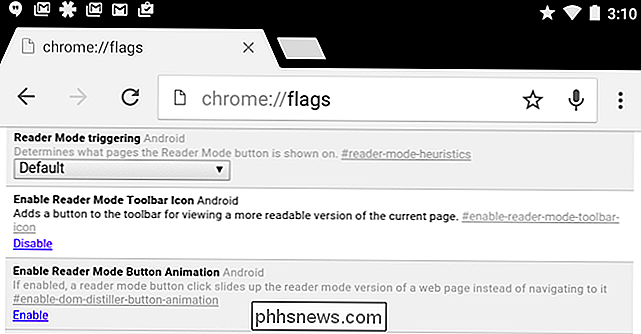
Kišenė norint skaityti tik tekstą vėliau, net neprisijungus
SUSIJĘS:
Geriausi būdai išsaugoti tinklalapius skaityti vėliau Kišenė nėra tik "read-it-later" paslauga, bet tai yra mūsų mėgstamiausia. Tai nėra tas pats dalykas, kaip skaitymo būdas - tai tinklalapių, kuriuos norite skaityti vėliau, o ne tuos, kuriuos norite skaityti dabar. Tačiau pridėkite tinklalapį į "Pocket" ir "Pocket" atsisiųsite tik teksto ir esminių vaizdų iš šio puslapio straipsnio. Tada galite įkelti "Pocket" programą į savo telefoną ir perskaityti visus šiuos straipsnius, net kai esate neprisijungę.
Jei norite vėliau skaityti internetinį straipsnį, "Pocket" naudojimas yra patogesnis sprendimas nei žymėjimas ir rankiniu būdu leidžiama skaityti režimas, kai grįšite vėliau. Kišeniniai naršyklės plėtiniai galimi stalinių kompiuterių naršyklėse, o jūs galite bendrinti straipsnius "Pocket" programoje naudodami bendrinimo funkcijas, integruotą į "iOS" ir "Android".
"Desktop Web Browsers"
"Dauguma kompiuterių naršyklių siūlo skaitymo režimą arba skaitytuvo rodinį dabar. taip pat. Galite naudoti tą patį triuką, kad galėtumėte skaityti internetinius straipsnius be jokiu būdu į savo nešiojamąjį ar stalinį kompiuterį. Tai kur kas mažiau svarbu darbalaukyje, žinoma, kur yra didelis ekranas ir galingesnė žiniatinklio naršyklė. Bet tai vis tiek gali būti naudinga.
Norėdami pasiekti skaitytojo režimą, tiesiog įkelkite tinklalapį, kuris yra jūsų pasirinktos žiniatinklio naršyklės straipsnis, ir spustelėkite piktogramą savo adreso juostoje. Tai veikia "Mozilla Firefox", "Microsoft Edge" ir "Apple Safari" - visi šie įrenginiai įdiegti.
"Mozilla Firefox" ir "Microsoft Edge" dešinėje adreso juostos pusėje pamatysite knygų formos skaitytuvo režimo piktogramą.
"Apple Safari" yra piktograma su horizontalių linijų serija, esančia kairėje adreso pusėje baras - kaip ir "Safari" mobiliajame įrenginyje.
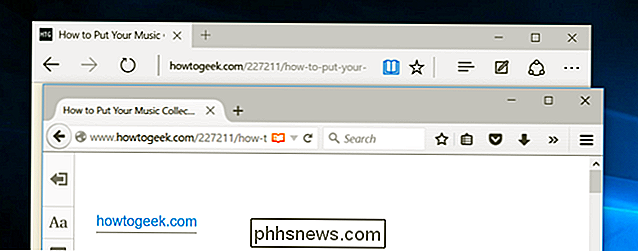
"Google Chrome" yra vienintelė didžioji pagrindinė naršyklė, iš kurios čia nebuvo. Darbalaukyje šiek tiek sunkiau įjungti eksperimentinį nuskaitymo režimą. Galbūt norėsite įdiegti naršyklės išplėtimą arba "bookmarklet", pvz., "Skaitymas".
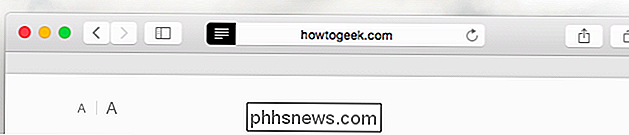
Jei norite žaisti naudodami "Chrome" eksperimentinį nuskaitymo režimą, galite pakeisti naudojamą kompiuterio nuorodą, kad paleistumėte "Chrome", ir pridėkite šį jungiklį:
--enable-dom-distillerPo to, išeikite iš "Chrome" ir paleiskite jį šiuo sparčiuoju klavišu. Tada galite spustelėti meniu mygtuką ir pasirinkti "Distill Page", kad įjungtumėte skaitymo režimą. "Google" gali bet kuriuo metu pašalinti šią funkciją. Idealiu atveju pagal numatytuosius nustatymus jie tik įdiegs tinkamą skaitymo režimą.
Tai yra galingas triukas, leidžiantis skaityti mobilųjį internetą be rūpesčių. Ir, jei jums įdomu, daugelyje svetainių iš tikrųjų nepadėsiu tai padaryti. Skelbimai įkeliami prieš įvedant skaitymo režimą - tai juos slepia - taigi svetainė gauna pageidaujamus skelbimų rodinius ir jums skaityti nepastebėtą puslapį.
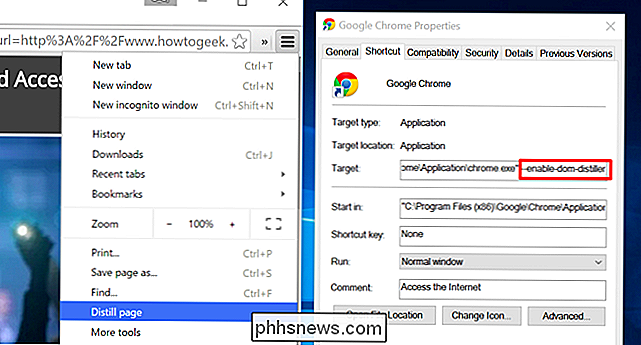

Kaip sužinoti, ar "Windows" veikia tam tikru metu?
Gali būti kartų, kai įdomu, ar kas nors daroma, ar jūsų kompiuteryje be jūsų žinios, bet yra yra lengvas būdas išsiaiškinti, kas vyksta, kai esate išvykęs? Atsižvelgiant į tai, šiandien "SuperUser" Q & A pranešimas rodo skaitytojui, kaip stebėti jo kompiuterio veiklą. Šiandienos klausimų ir atsakymų sesija ateina pas mus "SuperUser" - "Stack Exchange", bendruomenės pagrįstos "Q & A" svetainių grupės, padalinys.

Apžvalga - "iClever" nešiojamas belaidis "Bluetooth 4.0" garsiakalbis
Ieškote kokybiško "Bluetooth" garsiakalbio, kuris skamba gerai, palaiko naujausias technologijas ir nėra labai brangūs? Na, "iClever" komandos komanda išsiųsdavo keletą savo dalykėlių, kad išbandytų, o tai, ko man greičiausiai labiausiai įspėtų "Bluetooth" bevielis garsiakalbis.Reikėtų pažymė



